„Windows“ failų indeksavimas Kas tai yra, kaip įjungti ar išjungti

- 1772
- 380
- Gilberto Weimann
Patyrę ar smalsūs vartotojai, kurie dažnai naudojasi „mano dokumentų“ aplankais, kai iš pagrindinio skirtuko „Bendra“ „General“ skambindami „ypatybių“ parinktis „Bendra“ tikriausiai pastebėjo eilutę „Leiskite indeksuoti failų turinį“ su žymės langelis kairėje. Pagal numatytuosius nustatymus bus žymimasis laukelis, tačiau jis gali nebendrauti. Žemiau esanti medžiaga supažindins su tuo, ko reikia ši parinktis, ar reikia ten įdėti varnelę, ar ją pašalinti ir kaip ji paveiks operacinės sistemos našumą.

Kas yra ir kodėl reikia indeksuoti failų turinį
Gana aktyvi „Windows“ sistemos paslauga yra paslėpta pagal nepastebimą varnelę, kuri yra skirta pagreitinti failų paiešką kietajame diske ir dažnai jų turinys, jei jis ateina, pavyzdžiui, apie teksto dokumentą. Jei turite daug failų ir dažnai ieškote būtinų iš jų, tada manoma, kad naudojant aktyvuotą indeksavimo funkciją, praleisite mažiausiai laiko.
Išsiaiškinkime, kaip indeksavimo paslauga veikia „Windows 10“ (ji taip pat yra ankstesnėse versijose, tačiau ji buvo įdėta į didžiausią intelektą 8.1 ir 10). Kiekviename faile pridedant naują failą arba esamus duomenis apie jį užkoduotoje (indeksuotoje) formoje, įvesta į specialią duomenų bazę, kuri padeda pagreitinti paiešką. Pastebėjote, kad naudodamiesi paieška ir įgydami tik keletą simbolių, jau gaunate rezultatų sąrašą, kuris atitiktų jūsų rinkinį. Jei tarp jų yra reikalinga, simbolių nebereikia toliau, o jūs sutaupote laiko (atsižvelgiant į tikimybę padaryti klaidą kažkur linijos viduryje ar gale).
Nors failų indeksavimo kietajame diske procesas vyksta fone, jei atliksite didžiules operacijas naudodamiesi failais (pavyzdžiui, nukopijuokite iš „Flash Drive“ arba atsisiųskite naują programą), indeksavimo paslauga gali šiek tiek sumažinti kompiuterio našumą, naudodama naudodami Tas pats intensyvumas, atliekant skaitymo/įrašymo operacijas indekso duomenų duomenų bazėje.
Išjungę indeksaciją, galite šiek tiek padidinti kompiuterio greitį, o kai kuriais atvejais jis yra pastebimas, o kai kuriuose jūs visiškai nejausite skirtumo.
Norint, kad būtų subalansuotas sprendimas dėl būtinybės suaktyvinti ar išjungti šią parinktį, taip pat reikia atsižvelgti.
Jei procesorius yra veržlus (i5, i7 ar aukštesnis), o HDD yra įprastas, indeksavimas nepakenks. Jei procesorius yra lėtas, nepriklausomai nuo disko tipo, indeksuoti failų turinį reikia pašalinti. Žymienis laukelis bus nereikalingas „Disks“ tipo SSD ir bet kokio našumo procesoriams.
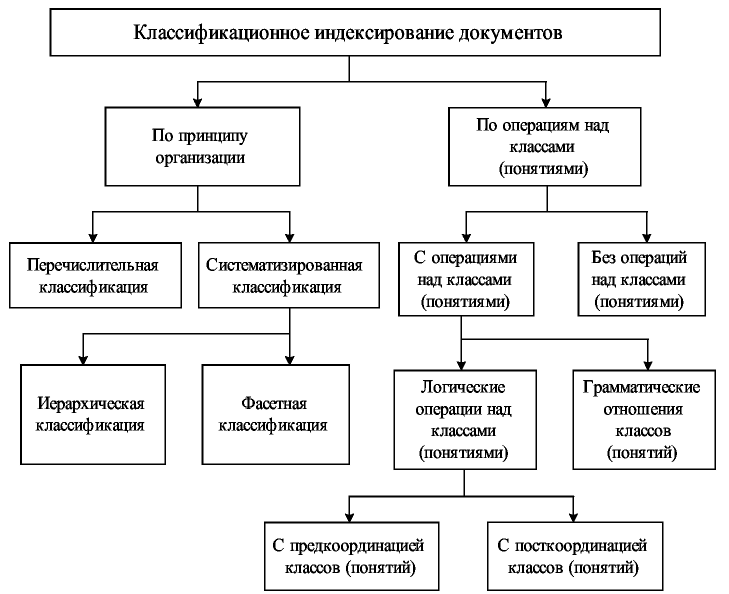
Tai yra, išvada rodo save: parinkties atjungimas yra pateisinamas silpnam procesoriui ir kietų stadijų diskams. Tačiau kitas klausimas taip pat yra įdomus: ir kiek paieškos funkcija sulėtės, kai indeksacija bus atjungta? Jūs neturėtumėte dėl to jaudintis: skirtumas, žinoma, bus pastebimas, bet ne visada. Ir svarbiausia - paieškos kokybė to visai nepatirs.
Dėmesys. Tiesą sakant, „Windows“ vartotojo vartotojas yra gana retas, todėl išvadas galima padaryti gana akivaizdžios.Ir dar vienas niuansas. Kodėl jums reikia failų indeksavimo, jei vidutinis vartotojas bando saugoti savo failus (muziką, paveikslėlius, filmus, dokumentus) keliuose aplankuose, kurie taip pat yra vienoje vietoje?
Atsakymas taip pat yra gana akivaizdus: atsižvelgiant į kontekstinę paiešką pagal raktinius žodžius. Bet ši funkcija yra toleruojama tik „Windows 10/8“.1, jau „septyni“, kad taip nesėkmingai realizuojama, kad tokios paieškos reikšmė nebebus.
Bet jei jūsų vartotojo aplankuose yra daug failų, galite įjungti indeksavimą tik šiems aplankams. Procesoriaus apkrova bus daug mažesnė, o paieška greitesnė.
Kaip matote, yra niuansų, ir jų yra daug. Apibendrinkite šios funkcijos naudojimo pranašumus ir trūkumus.
Failo indeksavimo paslaugos už ir trūkumai ir trūkumai
Minusas - beveik pastovus duomenų įrašymas rodyklės faile apie kitų failų vietą tikrai gali sulėtinti kompiuterį. SSD diskuose failų indeksavimas taip pat nereikalingas - „Solid -State“ diskai veikia daug greičiau nei klasikiniai standieji diskai, todėl paieška bus greita ir be indeksavimo. Tačiau nuolatinis SSD įrašymas yra kenksmingas, nes jie turi apribojimą tokių operacijų skaičiui gyvenimo cikle.
Privalumas taip pat yra vienas dalykas: paieškos pagreitis naudojant pastatytus langus, jis tampa šiek tiek intelektualus ir gali numatyti jūsų ketinimus.
Kaip įjungti paieškos indeksavimą „Windows 10“
Tai daroma pažodžiui per keletą paspaudimų:
- Spustelėkite mygtuką „Pradėti“ ir įveskite „Services“ komandos paieškos ir vykdymo pultą.MSC;
- Paieškos rezultatuose bus rodomas paslaugų įrankio pavadinimas, tačiau mes spustelėjome jį;
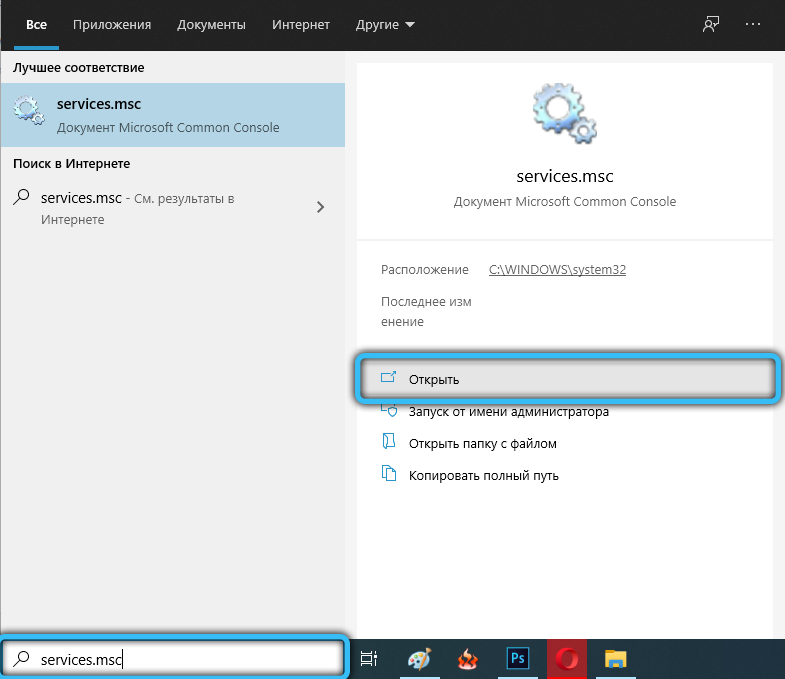
- „Paslaugų“ langas su apleistų paslaugų sąrašu bus atidarytas. Mes ieškome „Windows“ paieškos eilutės ir spustelėkite ją du kartus;
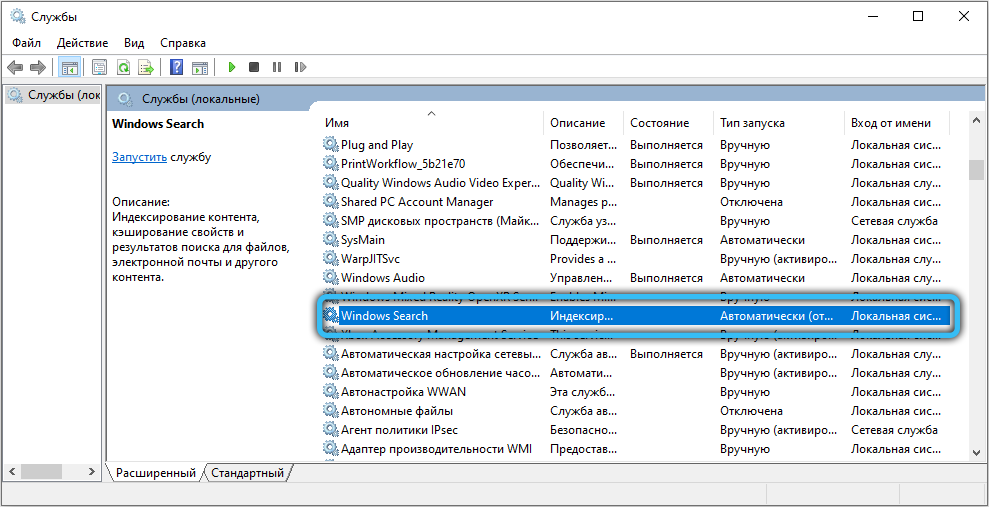
- Pasirodys naujame lange „Bendroji“ skirtuke, kuris pagal numatytuosius nustatymus atidaromas, yra eilutė „paleidimo tipas“. Pasirinkite elementą „automatiškai“ ir paspauskite mygtuką „Taikyti“;
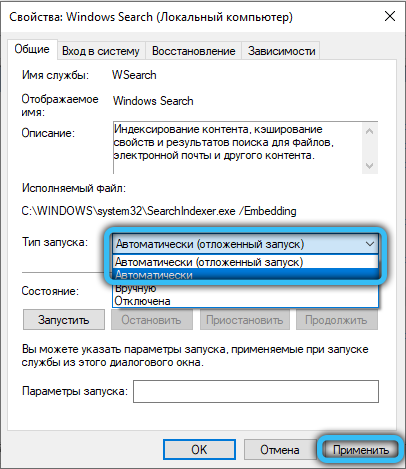
- Mes užbaigiame veiksmą paspausdami mygtuką „Vykdyti“.
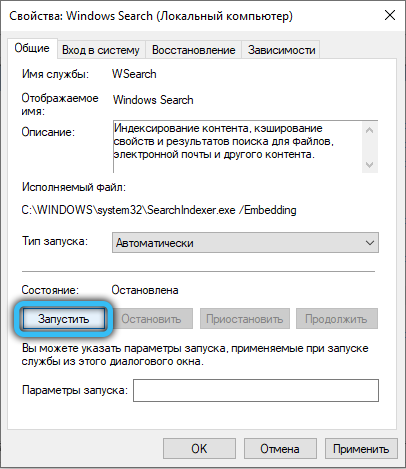
Kaip išjungti diskus „Windows 10“ diskams
Kaip įprasta, OSC kūrėjai pateikė keletą variantų, kaip atlikti šią užduotį.
Per paslaugų paslaugas
Mes darome viską, kaip aprašyta aukščiau esančiame skyriuje, tačiau pasirinkdami paleidimo tipą, o ne „automatiškai“, pasirinkite parinktį „Išjungti“, spustelėkite mygtuką „Sustabdyti“ ir tada „Taikyti“.
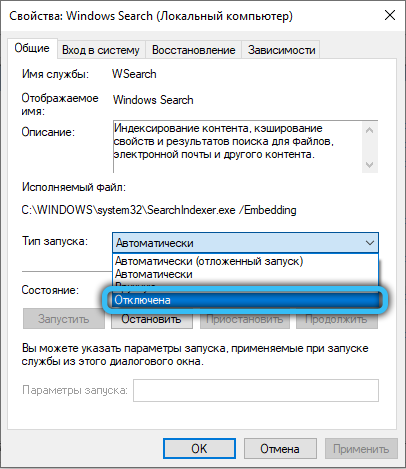
Bet norėdami, kad pakeitimai įsigalios, turėsite perkrauti kompiuterį, po kurio galėsite pabandyti įvertinti, kiek daugiau jis pradėjo veikti.
Svarbus. Jei diske yra daugybė failų, tada įjungimo ir indeksavimo atjungimo veikimas gali užtrukti daug laiko, o paslauga prisieks kai kuriuos failus, todėl patartina spustelėti mygtuką „Skipkite viską“.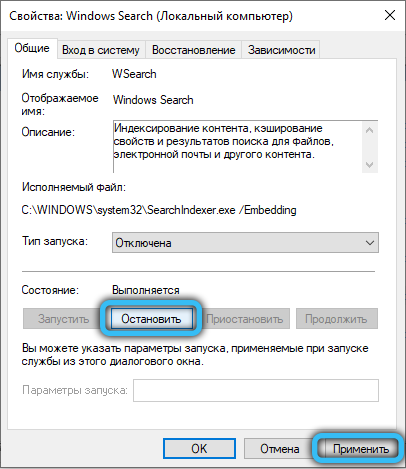
Jei manote, kad kompiuterio našumas niekaip nepasikeitė, tada funkciją galite įjungti ta pačia tvarka, kuri aprašyta aukščiau.
Per komandinę eilutę
Patyrę vartotojai nori ne atidaryti kelis „Windows“, o naudodami komandinę eilutę, įvesdami vieną komandą. Tiesa, šis metodas taip pat nėra atimtas iš trūkumų - komandą reikia atsiminti, be to, visada yra tikimybė padaryti klaidą rinkinyje. Nepaisant to, ji turėjo daug gerbėjų.
Kaip tai daroma:
- Spustelėkite „Win+X“ derinį, kuris atidaromas meniu, pasirinkite „PowerShell“ elementą su administratoriaus teisėmis. Į tą patį meniu galite patekti paspaudę PKM paspaudę mygtuką „Pradėti“;
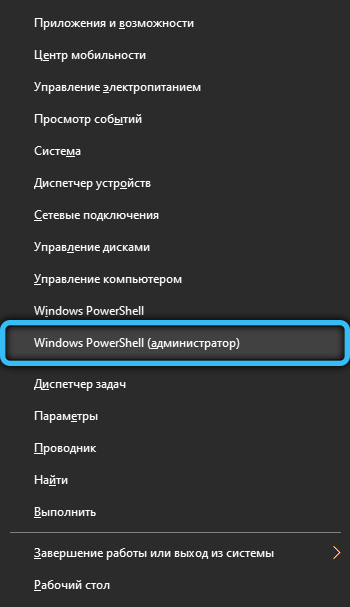
- Komandos eilutę galite paleisti per paieškos konsolę, įvesdami joje CMD;
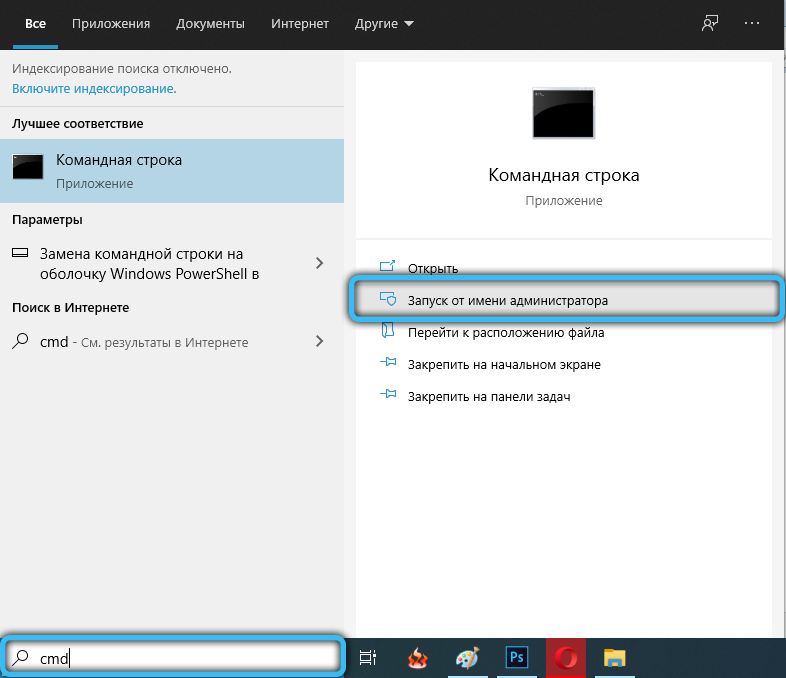
- Lange „Console“ įvedame SC STOP „WSearch“ ir SC konfigūracijos „WSearch“ pradžia = Išjungta, patvirtinkite paspaudus ENTER.
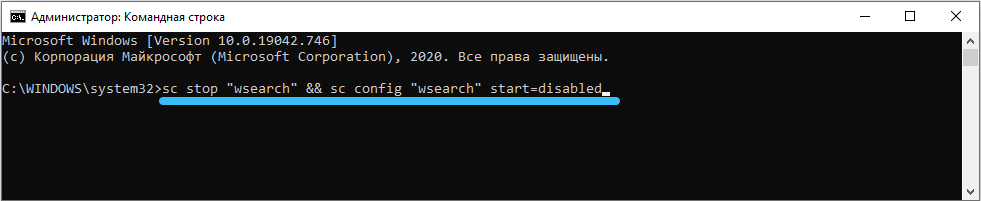
- Dėl to paieškos paslauga bus sustabdyta ir, atitinkamai, „Windows“ indeksavimas bus atjungtas.
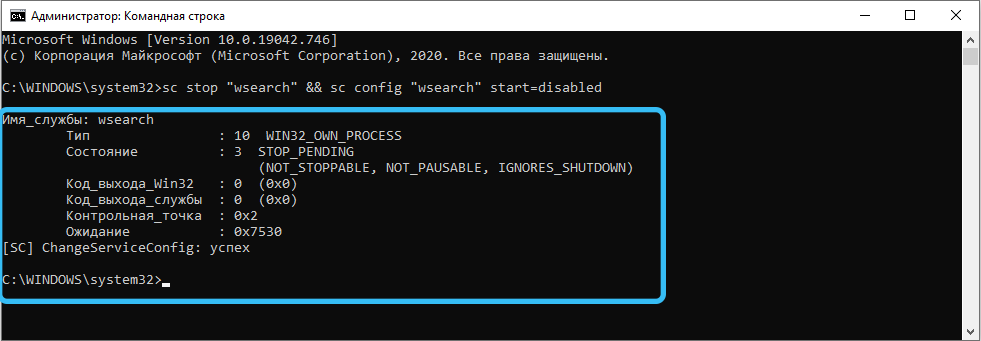
Jei reikia dar kartą suaktyvinti paieškos paslaugą su indeksavimu, komandinės eilutėje mes renkame modifikuotą frazę: SC konfigūracija „WSearch“ pradžia = atidėta-Auto & S SC Pradėti „WSearch“.

Kaip pakeisti indeksavimo parametrus
Atjunkite failų indeksavimą OS „Windows 10/8/7“ galima selektyviai. Teoriškai tai padidins kompiuterio produktyvumą, nes paliksite tik tas vietas, kurios, jūsų manymu, yra svarbios paieškos požiūriu.
Norėdami tai padaryti, atliekame šiuos veiksmus:
- Paspauskite „Win+S“ derinį ir paieškos eilutėje surinkite žodį „indeksavimas“;
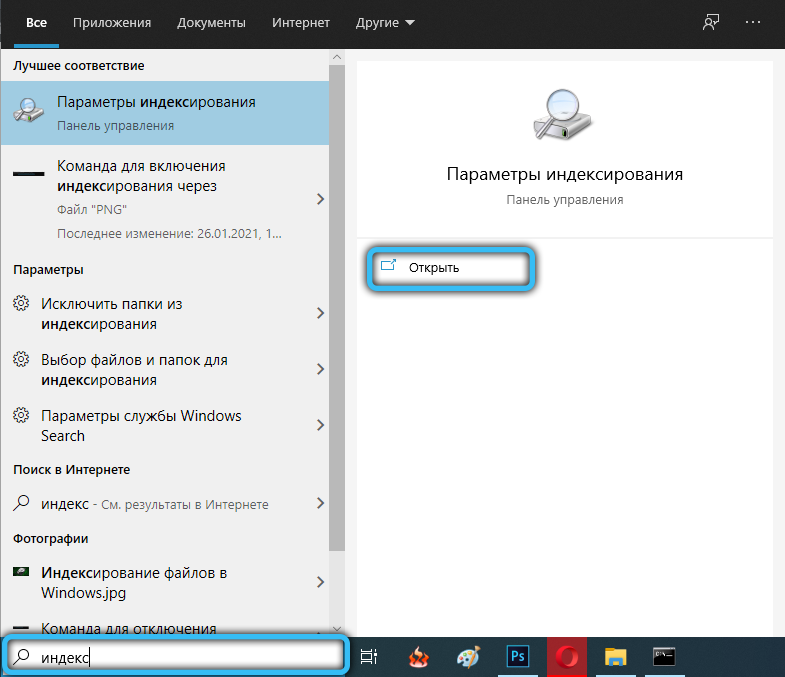
- Paieškos rezultatuose pasirinkite eilutę „Indeksavimo parametrai“. Jei tokios eilutės nėra, ją galima rasti „Valdymo skydelyje“;
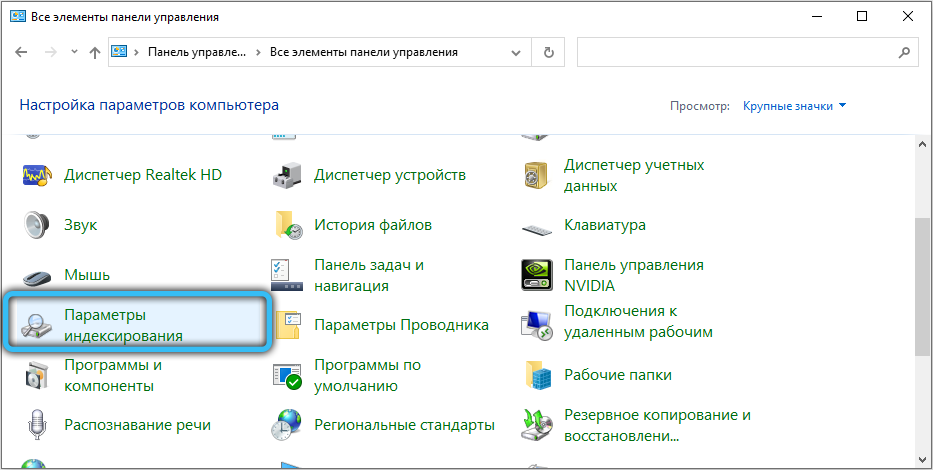
- Atsidariusiame lange bus rodomas visų šiuo metu indeksuotų vietų sąrašas. Spustelėkite mygtuką „Keisti“;
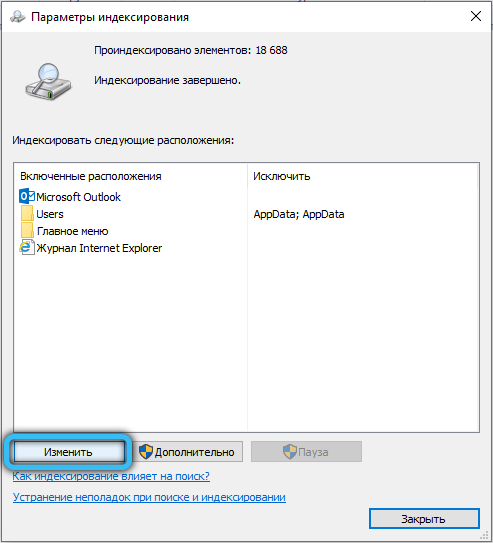
- Tas pats sąrašas pasirodys naujame lange, tačiau su erkėmis. Jei reikia visų vietų, spustelėkite mygtuką „Rodyti visas vietas“. Pašaliname varneles, kuriose apskaičiuojame reikiamą.
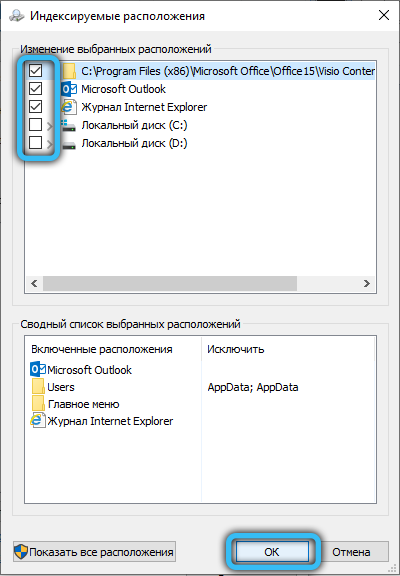
Tą pačią operaciją galima atlikti kitu būdu, o jūs galite išjungti tik viso disko indeksavimą. Tai gali būti naudinga, pavyzdžiui, jei norite iš indeksacijos pašalinti SSD diską iš „Windows 10/8“, kuris, kaip jau minėta aukščiau, neturi prasmės indeksuoti indekso.
Norėdami tai padaryti, turite atidaryti „mano kompiuterį“ ir spustelėti Diske, kurią norite išjungti. Pasirodžiusiame meniu pasirinkite elementą „Savybės“ ir išimkite langelį iš eilutės „Leiskite indeksuoti kontekstinius failus“. Atminkite, kad uždarymo operacija gali būti ilga.
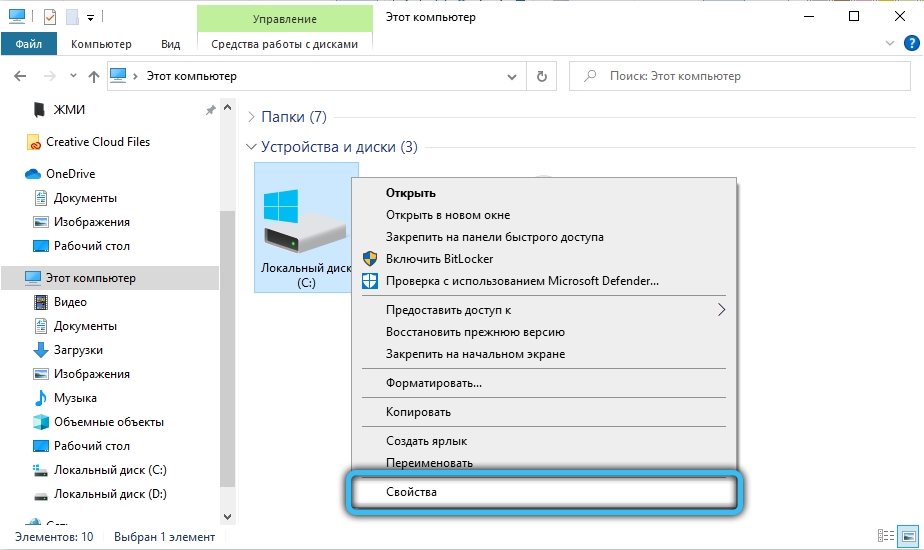
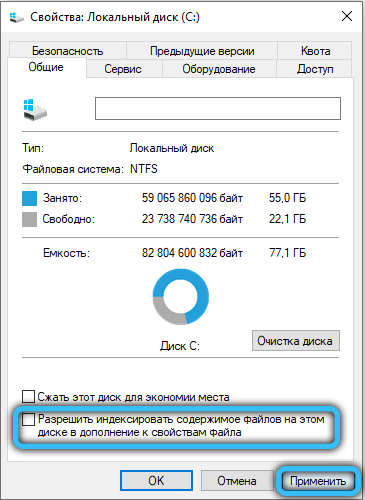
Rodyklės failo atkūrimas
„Paieškos tarnyba“ yra įprasta sistemos programa, kurioje taip pat galima pastebėti gedimus. Tokiais atvejais rodyklės duomenų bazė nėra visiškai aktuali, todėl paieška veiks neteisingai - ji daug sulėtės, arba net ji bus nesėkminga.
Tokiais atvejais sugadintas failas turi būti ištaisytas, ir tai galima padaryti savarankiškai taip:
- Aukščiau aprašyta, atidarykite langą „Indeksavimo parametrai“;
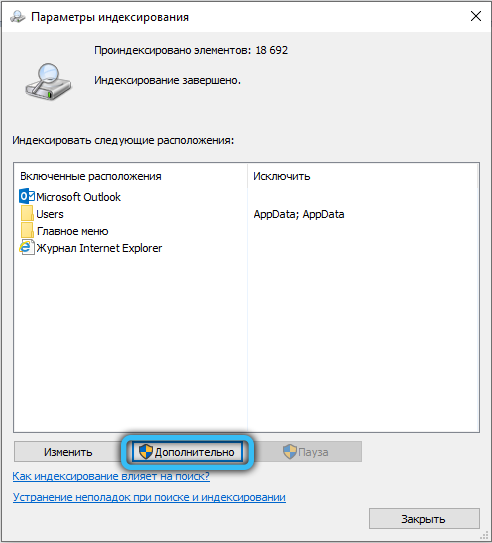
- Spustelėkite mygtuką „REBUILD“;
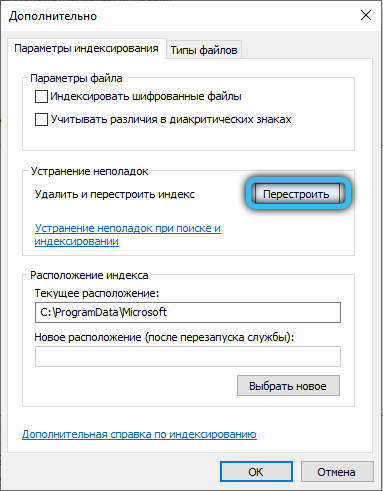
- Mes laukiame, kol bus sukurtas rodyklės failas, ir tai taip pat yra gana ilga procedūra, jei diskai yra užkimšti failais, o indeksavimo funkcija suaktyvinta.
Taigi, dabar jūs žinote, kam skirtas indeksavimas, ir jūs galite padaryti išvadas, ar jums to reikia, ar ne. Funkcija tikrai yra naudinga, ir gerai, kad galite ją selektyviai atsisakyti, ir jūs jau žinote, kaip išjungti tam tikro disko ar aplanko indeksavimą.
- « Ką daryti, jei vykdomosios „Antimalware Service“ Proceso įkeltas kompiuteris
- „AMD Radeon Anti -Lag“ - naujos funkcijos tikslas ir ypatybės »

